 |
 |
|
||
 |
||||
Udskiftning af en tom blækpatron
Du kan udskifte en blækpatron ved hjælp af printerknapperne eller ved hjælp af computeren. Se det relevante afsnit herunder vedrørende instruktioner.
 Bemærk:
Bemærk:|
Undlad at åbne pakken med blækpatronen, før du er klar til at installere den i printeren. Patronen er vakuumpakket for at bevare dens pålidelighed.
|
Sådan bruges printerknapperne
Dette skema beskriver status for indikatorerne og de handlinger, du skal udføre.
|
Indikatorer
|
Handling
|
 |
Anskaf en ny blækpatron.
|
 |
Udskift den opbrugte blækpatron.
|
 blinker,
blinker,  lyser
lyserFølg nedenstående trin for at udskifte en blækpatron vha. knappen  .
.
 .
. Forsigtig:
Forsigtig:|
Tag ikke patronen ud af printeren, før du er klar til at installere en ny.
|
 Bemærk:
Bemærk:|
Illustrationen viser udskiftning af den gule blækpatron, men instruktionerne er de samme for alle patroner.
|
 |
Sørg for, at cd/dvd-bakken ikke sidder i printeren, og at strømindikatoren
 er tændt men ikke blinker. er tændt men ikke blinker. |
 |
Åbn printerdækslet.
|
 |
Tryk på blækknappen
 . Skrivehovedet flyttes til positionen for kontrol af blækpatron, og strømindikatoren . Skrivehovedet flyttes til positionen for kontrol af blækpatron, og strømindikatoren  begynder at blinke. Den blækpatron, der vises med mærket begynder at blinke. Den blækpatron, der vises med mærket  , er enten helt eller næsten brugt op. , er enten helt eller næsten brugt op. |
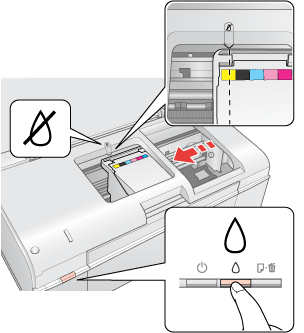
 Forsigtig:
Forsigtig:|
Flyt ikke skrivehovedet manuelt, da det kan beskadige printeren. Tryk altid på blækknappen
 for at flytte det. for at flytte det.Pas på ikke at røre ved det hvide flade kabel inde i printeren.
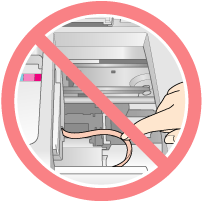 |
 Bemærk:
Bemærk:|
Hvis en blækpatron er næsten brugt op, kan du fortsætte med at bruge den, til den er helt brugt op. Se et af følgende afsnit for at kontrollere status for alle blækpatroner:
 Se Sådan bruges EPSON Status Monitor 3
(Windows) Se Sådan bruges EPSON Status Monitor 3
(Windows) Se Sådan bruges EPSON StatusMonitor
(Mac OS X) Se Sådan bruges EPSON StatusMonitor
(Mac OS X)Tryk ikke på blækknappen
 i mere end tre sekunder, ellers kan printeren begynde at rense skrivehovedet. i mere end tre sekunder, ellers kan printeren begynde at rense skrivehovedet. |
 |
Tryk på blækknappen
 igen. igen. |
Hvis flere blækpatroner er helt eller næsten brugt op, flyttes skrivehovedet til mærket  . Dette sker, hver gang du trykker på blækknappen
. Dette sker, hver gang du trykker på blækknappen  , indtil alle opbrugte eller næsten opbrugte blækpatroner er angivet.
, indtil alle opbrugte eller næsten opbrugte blækpatroner er angivet.
 . Dette sker, hver gang du trykker på blækknappen
. Dette sker, hver gang du trykker på blækknappen  , indtil alle opbrugte eller næsten opbrugte blækpatroner er angivet.
, indtil alle opbrugte eller næsten opbrugte blækpatroner er angivet.Når alle opbrugte eller næsten opbrugte patroner er angivet, flyttes skrivehovedet til positionen for udskiftning af blækpatron, når du trykker på blækknappen  .
.
 .
.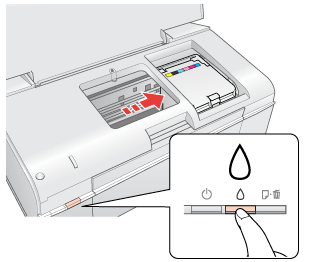
 |
Tag den nye blækpatron ud af pakken.
|
 Forsigtig:
Forsigtig:|
Pas på ikke at knække krogene på siden af blækpatronen, når du tager den ud af pakken.
Undlad at røre den grønne IC-chip på siden af patronen. Blækpatronen kan tage skade.
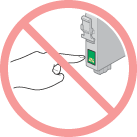 Installer altid en blækpatron, så snart du har taget den gamle ud. Hvis patronen ikke installeres med det samme, kan skrivehovedet tørre ud, så det ikke længere kan udskrive.
|
 |
Fjern den gule tape i bunden af blækpatronen.
|
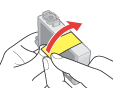
 Forsigtig:
Forsigtig:|
Du skal fjerne den gule tape fra patronen, før du installerer den; eller reduceres udskriftskvaliteten, og du er muligvis ikke i stand til at udskrive.
Hvis du har installeret en blækpatron uden at fjerne den gule tape, skal du tage patronen ud af printeren, fjerne den gule tape, og derefter installere den igen.
Fjern ikke den gennemsigtige forsegling i bunden af patronen, patronen kan i så fald blive ubrugelig.
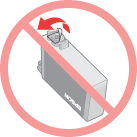 Fjern ikke etiketten på patronen, og riv den ikke i stykker; så løber der blæk ud.
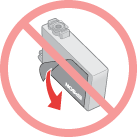 |
 |
Åbn patrondækslet.
|
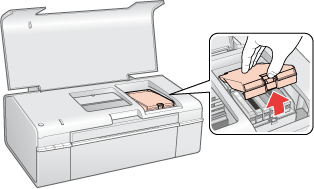
 |
Klem tappen bag på den blækpatron, du vil udskifte. Løft patronen lige op og ud af printeren. Kassér den på korrekt vis.
|
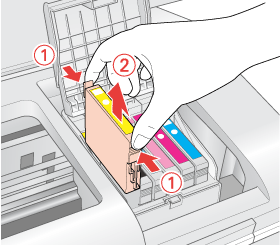
 Bemærk:
Bemærk:|
Hvis det er vanskeligt at fjerne patronen, kan du trække den op med større kraft.
|
 |
Sæt blækpatronen i patronholderen med bunden nedad. Tryk derefter på blækpatronen, til den klikker på plads.
|
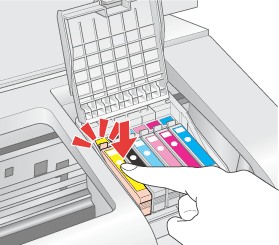
 |
Når du er færdig med at udskifte patroner, skal du lukke patrondækslet og printerdækslet.
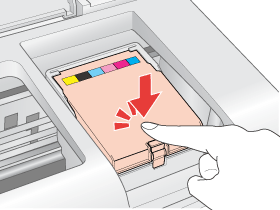 |
 |
Tryk på blækknappen
 . . |
Printeren flytter skrivehovedet og begynder af fylde blæk på systemet. Denne proces tager ca. to minutter. Når blækpåfyldningen er afsluttet, vender skrivehovedet tilbage til sin udgangsposition. Strømindikatoren  holder op med at blinke og lyser vedvarende, og blækindikatoren
holder op med at blinke og lyser vedvarende, og blækindikatoren  slukkes.
slukkes.
 holder op med at blinke og lyser vedvarende, og blækindikatoren
holder op med at blinke og lyser vedvarende, og blækindikatoren  slukkes.
slukkes.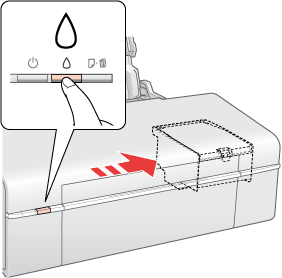
 Forsigtig:
Forsigtig:|
Strømindikatoren
 bliver ved med at blinke, mens printeren påfylder blæk. Sluk ikke for printeren, mens denne indikator blinker. Dette kan medføre en ufuldstændig blækpåfyldning. bliver ved med at blinke, mens printeren påfylder blæk. Sluk ikke for printeren, mens denne indikator blinker. Dette kan medføre en ufuldstændig blækpåfyldning.Undlad at isætte cd/dvd-bakken indtil påfyldningen af blæk er afsluttet.
|
 Bemærk:
Bemærk:|
Hvis blækindikatoren
 blinker eller lyser, efter at skrivehovedet er flyttet tilbage til sin udgangsposition, er blækpatronen muligvis ikke installeret korrekt. Tryk på blækknappen blinker eller lyser, efter at skrivehovedet er flyttet tilbage til sin udgangsposition, er blækpatronen muligvis ikke installeret korrekt. Tryk på blækknappen  igen, og tryk blækpatronen ned, til den klikker på plads, og luk derefter patrondækslet sikkert. igen, og tryk blækpatronen ned, til den klikker på plads, og luk derefter patrondækslet sikkert. |
Sådan bruges computeren
Fra computeren kan du overvåge status for blækpatronerne, og se vejledningen på skærmen vedrørende udskiftning af en blækpatron, der er tom eller næsten tom.
Klik på How to (Sådan) i vinduet Status Monitor, når du skal udskifte en blækpatron. Følg vejledningen på skærmen for at udskifte patronen.
Yderligere oplysninger om, hvordan du kan bruge computeren til at udskifte blækpatroner, finder du i afsnittet nedenfor.
 Se Sådan bruges EPSON Status Monitor 3
(Windows)
Se Sådan bruges EPSON Status Monitor 3
(Windows)
 Se Sådan bruges EPSON StatusMonitor
(Mac OS X)
Se Sådan bruges EPSON StatusMonitor
(Mac OS X)
 Se Sådan bruges EPSON Status Monitor 3
(Windows)
Se Sådan bruges EPSON Status Monitor 3
(Windows)  Se Sådan bruges EPSON StatusMonitor
(Mac OS X)
Se Sådan bruges EPSON StatusMonitor
(Mac OS X)